2025-03-21 14:12:34 • Abgelegt unter: PDF Software Vergleich • Bewährte Lösungen
Die Datenextraktion war noch nie so einfach wie jetzt. Sie wollen wissen, warum? Ja, die Technologie ist schnell und es entstehen neue Lösungen. In der Vergangenheit war die Datenextraktion eine schwierige und zeitraubende Aufgabe. Aber jetzt haben die modernsten Technologien dies zu einem nahtlosen Prozess gemacht. Allerdings kann der Prozess immer noch ätzend sein, wenn Sie nichts darüber wissen. Das Wichtigste ist, dass Sie das richtige Tool verwenden. Wie auch immer, machen Sie sich über all das keine Sorgen, denn Sie sind auf der richtigen Plattform. In diesem Artikel liefern wir Ihnen eine detaillierte Anleitung zu den besten Datenextraktions-Tools.
Die 5 besten Tools zur Datenextraktion
1. PDFelement
Wondershare PDFelement - PDF Editor ist wohl der beste Bild-zu-Wort-Converter, den Sie zum Extrahieren von Daten auf PDF und Bildern verwenden können. Das Programm verfügt über eine Fülle hervorragender Funktionen, die es zu einem All-in-One-Tool machen. Die einfache Bedienung, die Geschwindigkeit und die intuitive Benutzeroberfläche sind einige Gründe, warum Leute es bevorzugen. Das Programm integriert sowohl grundlegende als auch erweiterte Funktionen wie OCR und digitale Signaturen. Zu den Funktionen von PDFelement gehören u.a. Bearbeiten, Komprimieren, Konvertieren, Erstellen, Kommentieren, Signieren, Drucken, Freigeben und Kombinieren von PDFs. Außerdem können Sie problemlos Formulare erstellen, Daten extrahieren und exportieren.
 G2-Wertung: 4.5/5 |
G2-Wertung: 4.5/5 |  100 % Sicher |
100 % Sicher |Vorteile
- Es ist erschwinglich. Es gibt eine Testversion und günstige Premium-Versionen.
- Es verfügt über eine intuitive Oberfläche, die die Benutzerführung nahtlos macht.
- Es ist kompatibel mit Windows, Mac, iOS, Android.
- Es unterstützt den Stapel-Prozess.
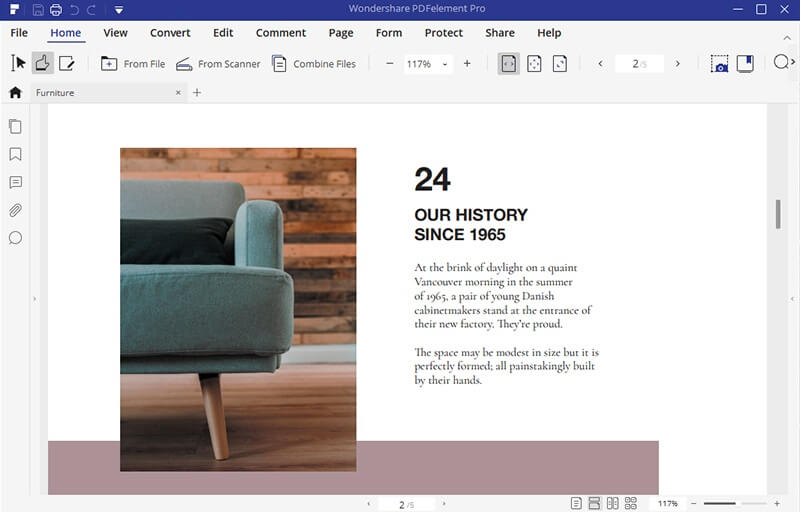
2. PDFtables
PDFTables ist ein weiteres großartiges PDF-Datenextraktionstool, das einen Versuch wert ist. Das Programm ist kostenlos und konvertiert PDF präzise in verschiedene Formate wie Excel, CSV, XML und HTML. Der Konvertierungsprozess ist einfach und geradlinig, erwarten Sie also keine umständliche Navigation. Wenn Sie etwas von Codierung verstehen, können Sie den Konvertierungsprozess mit der PDFTables-Web-API automatisieren.
Vorteile
- Es ist schnell und effizient.
- Es ist sicher und privat, da alle Transaktionen Ende-zu-Ende verschlüsselt sind.
Nachteile
- Es werden nur wenige Ausgabeformate unterstützt.
- Die kostenlose Version kann keine großen Dateien verarbeiten.
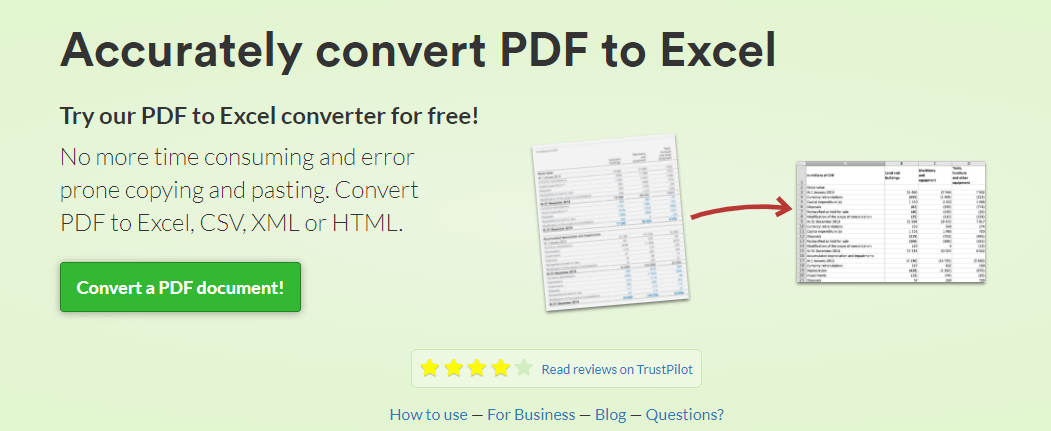
3. Adobe Acrobat
Adobe Acrobat ist ein großartiges PDF-Tool, mit dem Benutzer auch PDFs konvertieren und Daten extrahieren können. Das Programm verfügt über eine Vielzahl von Funktionen, die von grundlegenden bis hin zu erweiterten Funktionen reichen. Mit Adobe Acrobat können Sie Ihre PDF-Dateien konvertieren, bearbeiten, komprimieren, OCR durchführen, e-signieren und drucken. Adobe Acrobat gibt es schon eine ganze Weile und das erklärt, warum es immer noch von vielen Menschen und Organisationen genutzt wird. Der einzige Nachteil von Adobe Acrobat ist, dass es sehr teuer ist.
Vorteile
- Es unterstützt den Stapel-Konvertierungsprozess.
- Es ist schnell und zuverlässig.
Nachteile
- Die Software ist teuer.
- Es ist groß und braucht Zeit, um große Dateien zu öffnen.
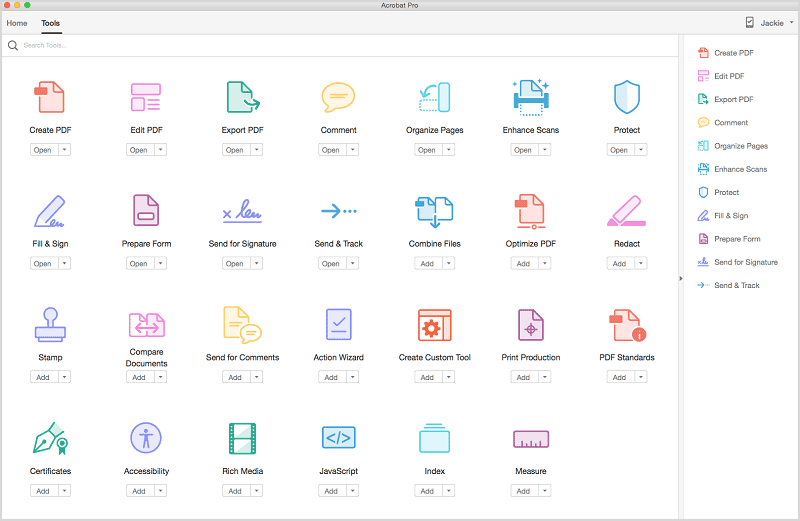
4. Foxit PhantomPDF
Foxit PhantomPDF ist ein beliebtes und nützliches Tool, das eine gute Möglichkeit bietet, PDF-Dateien zu erzeugen und zu verwalten. Es gibt eine Reihe von Möglichkeiten, die Sie mit Foxit nutzen können, z.B. das Erstellen, Sortieren, Konvertieren, Freigeben, Schützen und die Zusammenarbeit mit PDF-Dateien. Dieses Programm bietet eine kostenlose Testversion und mehrere weitere Premium-Versionen. Es unterstützt auch erweiterte Funktionen wie die OCR und Dokumentensignaturen. Laden Sie es für Mac oder Windows herunter und verwenden Sie es.
Vorteile
- Es verfügt über viele erweiterte Funktionen, einschließlich OCR.
- Es wird eine kostenlose Testversion angeboten.
Nachteile
- Die Testversion hat einen eingeschränkten Funktionsumfang.
- Die Konvertierung in ePub wird nicht unterstützt.

5. Nitro
Nitro PDF ist ein weiteres großartiges PDF-zu-Word-Konvertierungstool, mit dem Sie mühelos Daten aus PDF extrahieren können. Mit diesem Programm können Sie Formulardaten ganz einfach importieren und exportieren. Hier exportieren Sie Formulardaten als separate PDF-Datei, die kleiner ist als die ursprüngliche PDF-Datei. Das heißt, Sie können die PDF-Datei bequem per E-Mail an Freunde weitergeben. Nitro-Formularfeldnamen unterscheiden Groß- und Kleinschreibung und ignorieren alle Formulardaten, wenn die Feldnamen von Quelle und Ziel nicht übereinstimmen. Weitere Funktionen sind u.a. Erstellen, Konvertieren, Bearbeiten und E-Signieren.
Vorteile
- Es unterstützt eine breite Palette von gängigen Dateiformaten.
- Es verfügt über eine Vielzahl von Funktionen, darunter auch erweiterte wie die OCR.
- Es unterstützt die Stapelverarbeitung.
Nachteile
- Wenn große Dateien geladen werden, wird es langsam.
- Anwender haben sich über unkomfortable System-Updates beschwert.

So verwenden Sie das PDF-Datenextraktionstool
Wondershare PDFelement - PDF Editor ist eine leistungsstarke All-in-One-Tool-PDF-Software, die von vielen Personen und Organisationen auf der ganzen Welt verwendet wird. Sie ist erschwinglich, flexibel, einfach zu bedienen und hat massig Funktionen. Mit diesem Tool können Sie PDFs erstellen und konvertieren, bearbeiten, mit Anmerkungen versehen, OCR durchführen, drucken, komprimieren, kombinieren und teilen. Außerdem können Sie mit Leichtigkeit sowohl interaktive als auch nicht-interaktive Formulare erstellen.
 G2-Wertung: 4.5/5 |
G2-Wertung: 4.5/5 |  100 % Sicher |
100 % Sicher |Schritt 1. PDF Datei öffnen
Laden Sie PDFelement herunter und installieren Sie es auf Ihrem Computer. Nach der Installation starten Sie es, um das Hauptfenster zu öffnen. Klicken Sie unten links im Hauptfenster auf den Link "Datei öffnen" und Sie werden zum Datei-Explorer-Fenster weitergeleitet. Gehen Sie in den Zielordner und wählen Sie die PDF-Datei aus, aus der Sie mit dem Tool Daten extrahieren möchten. Klicken Sie auf "Öffnen", um sie hochzuladen.

Schritt 2. Tabelle aus PDF-Formular extrahieren
Wenn die PDF-Datei geladen ist, gehen Sie in den Bereich der Symbolleiste und wählen Sie "Formular". Klicken Sie im Dropdown-Untermenü auf die Option "Datenextraktion". Es öffnet sich sofort ein "Datenextraktion" Fenster. Wählen Sie hier die Option "Daten aus PDF-Formularfeld extrahieren" und klicken Sie auf "Weiter".

Schritt 3. Wählen Sie den Extraktionsmodus
Wählen Sie im nächsten Fenster oben rechts den Modus "Daten aus PDF-Formularfeld extrahieren" und klicken Sie dann unten rechts auf die Schaltfläche "Start".
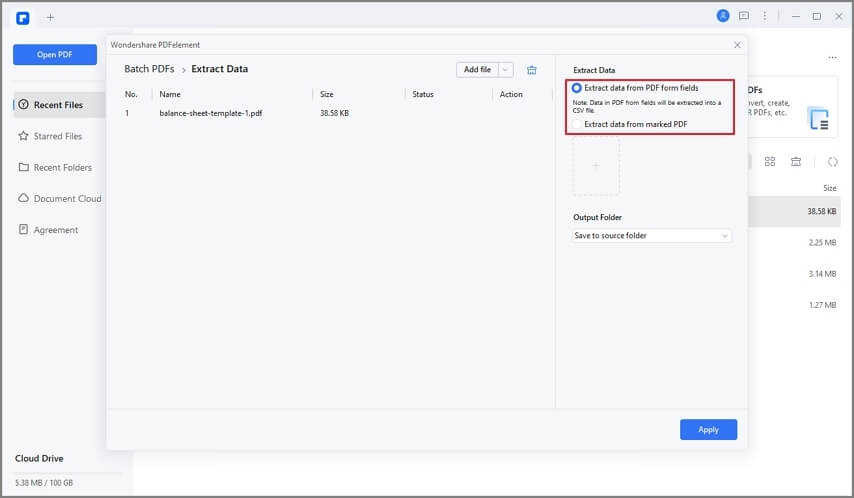
Schritt 4. Extraktdaten speichern
Das Fenster "Speichern unter" wird angezeigt. Wählen Sie den Zielordner und klicken Sie auf "Speichern", um die extrahierten Daten auf Ihrem Gerät zu speichern.
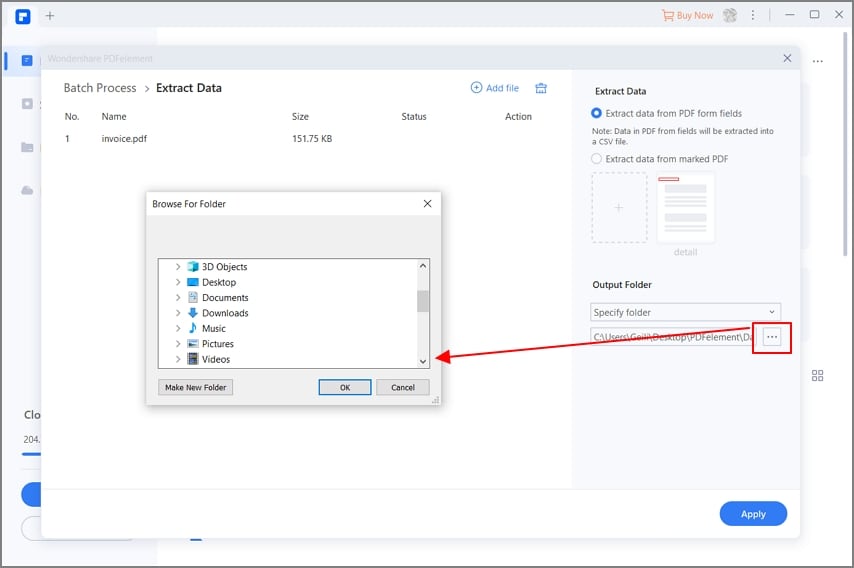
Kostenlos Downloaden oder PDFelement kaufen jetzt sofort!
Kostenlos Downloaden oder PDFelement kaufen jetzt sofort!
PDFelement kaufen jetzt sofort!
PDFelement kaufen jetzt sofort!




Noah Hofer
staff Editor